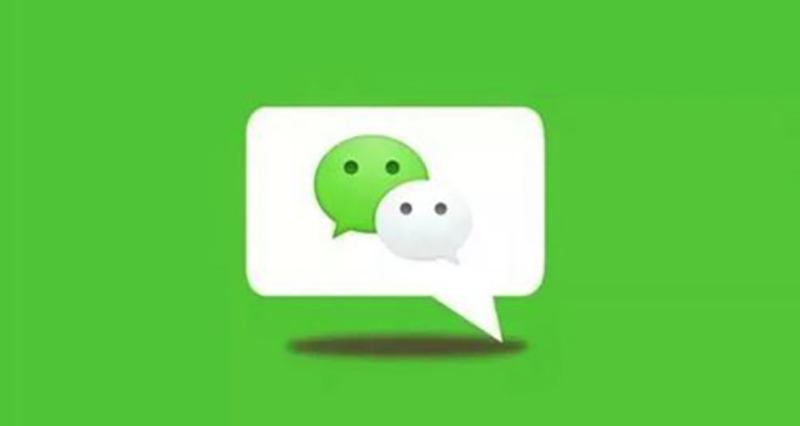电脑系统崩溃解决与恢复方法
从现在开始,我们要努力学习啦!今天我给大家带来《电脑系统崩溃排查与恢复技巧》,感兴趣的朋友请继续看下去吧!下文中的内容我们主要会涉及到等等知识点,如果在阅读本文过程中有遇到不清楚的地方,欢迎留言呀!我们一起讨论,一起学习!
操作系统崩溃时,首先要冷静判断原因并采取修复措施。1.检查是否有新安装的软件或驱动导致冲突,尝试卸载;2.使用系统自带的SFC和CHKDSK工具修复系统文件和硬盘错误;3.进入安全模式排查第三方程序问题;4.利用Windows恢复环境进行启动修复或系统还原;5.必要时通过命令提示符修复引导记录;6.若无法修复再考虑重装系统并从备份恢复数据。同时,平时应做好系统备份与数据恢复策略,如使用Windows自带备份、第三方软件或云同步,以确保关键数据安全。

电脑操作系统崩溃,那感觉真是让人抓狂,辛苦做了一半的工作可能就全没了,或者干脆电脑变砖,啥也干不了。但别急,多数时候这并不是世界末日,很多崩溃问题是可以排查并修复的,关键在于有没有提前做好数据备份,以及掌握一些基本的恢复技巧。
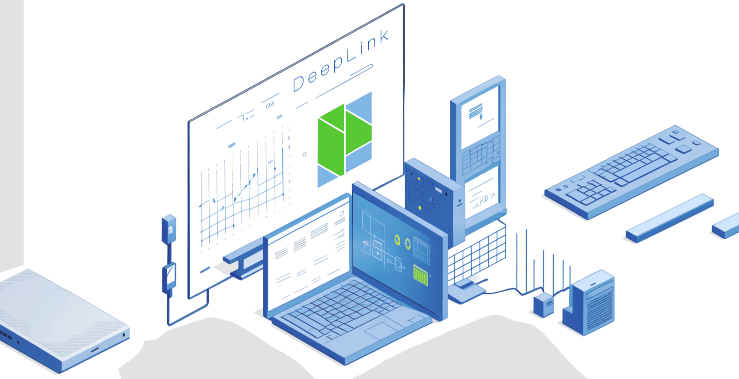
操作系统崩溃,说白了就是系统没法正常启动或运行了。这事儿我可没少经历,从早期的Windows 98蓝屏,到后来的XP、Win7、Win10,甚至Mac的各种崩溃,每次都像是一场小型的心脏病发作。但经验告诉我,越是慌乱,越容易出错。冷静下来,按照一些既定的思路去排查和处理,往往能化险为夷。最理想的情况是,你已经有了一份完整的系统备份,那么恢复起来就是分分钟的事。如果没有,那排查和数据抢救就显得尤为重要了。
解决方案
当操作系统崩溃时,首先要做的不是立刻重装系统,而是尝试诊断问题并进行修复。这通常包括几个层面:判断是硬件还是软件问题,尝试系统自带的修复工具,如果无法启动则考虑进入安全模式或恢复环境,最后才是考虑重装系统并从备份中恢复数据。

电脑操作系统崩溃前兆有哪些?如何初步判断故障原因?
说实话,电脑系统崩溃很少是毫无征兆的,它总会给你点“小提示”。我个人觉得,最明显的几个信号就是系统运行速度突然变慢,慢到你怀疑人生那种,打开个文件都要等半天;接着可能就是频繁出现程序无响应,或者直接卡死,需要强制关机。更直观的,可能就是蓝屏死机(Windows)或者黑屏带个光标闪烁(Linux),屏幕上会显示一堆你看不懂的代码,比如“STOP ERROR”后面跟着一串十六进制数字。
要初步判断故障原因,其实有几个方向可以摸索。 首先,看最近有没有安装什么新的软件、驱动程序,或者更新了系统。很多时候,软件兼容性问题或者驱动冲突是导致系统不稳定的罪魁祸首。我记得有一次,就是更新了一个显卡驱动,结果直接导致系统无限重启,差点没把我气死。 其次,听听电脑有没有异常的声音,比如风扇狂转、硬盘发出奇怪的咔哒声。这往往指向硬件故障,比如硬盘坏道、内存条松动或损坏、电源供电不足等等。如果你能进入BIOS/UEFI界面,可以检查一下硬盘是否被识别,或者运行一下内存自检程序。 再来,就是观察启动过程。如果连Windows的logo都看不到就直接重启或蓝屏,那问题可能出在启动引导文件或者核心系统文件上。如果能进入登录界面,但登录后不久就崩溃,那可能是用户配置文件或者某个开机启动项有问题。

对于Windows用户,你可以尝试在安全模式下启动。安全模式只加载最基本的驱动和服务,如果能在安全模式下正常运行,那基本可以确定是某个第三方软件或驱动的问题。按F8(老系统)或Shift+重启(Win8/10/11)进入高级启动选项,选择安全模式。
操作系统崩溃了怎么办?常见故障排查与修复步骤
一旦系统真的崩溃了,别慌,我们有几种常见的排查和修复方法可以尝试。
如果系统还能勉强启动到登录界面,或者能进入安全模式,那么:
- 卸载最近安装的软件或驱动: 从控制面板或设置中,卸载那些在你电脑出问题前刚安装的程序。对于驱动,可以在设备管理器中回滚驱动版本。
- 运行系统文件检查器(SFC): 打开命令提示符(管理员权限),输入
sfc /scannow。这个工具会扫描并修复受损的系统文件,很多时候能解决一些莫名其妙的崩溃问题。我个人觉得这个命令挺管用的,尤其是当你怀疑系统文件被破坏的时候。 - 使用磁盘检查工具(CHKDSK): 同样在命令提示符中,输入
chkdsk C: /f /r(假设C是系统盘)。这个命令会检查硬盘的坏道并尝试修复,同时也会检查文件系统错误。这需要一段时间,所以耐心等待。
如果系统完全无法启动,连安全模式都进不去:
- 进入Windows恢复环境: 通常是电脑启动时,在出现品牌Logo后,强制关机两次,第三次启动时系统会自动进入恢复环境。或者使用系统安装盘/USB启动。
- 尝试启动修复: 在恢复环境中,选择“疑难解答” -> “高级选项” -> “启动修复”。系统会自动诊断并尝试修复启动问题。这个功能有时候很神奇,能解决一些简单的引导问题。
- 系统还原: 如果你之前创建过系统还原点,可以在恢复环境中选择“系统还原”,将系统恢复到之前正常工作的状态。这不会影响你的个人文件,但会移除还原点之后安装的程序和驱动。我个人习惯定期创建还原点,关键时刻真能救命。
- 命令提示符高级修复: 在恢复环境的命令提示符中,除了sfc和chkdsk,还可以尝试修复启动引导:
bootrec /fixmbrbootrec /fixbootbootrec /rebuildbcd这些命令通常用于修复主引导记录(MBR)或启动配置数据(BCD)的问题。
如果以上方法都无效,那么重装系统可能是最后的选择。但在此之前,务必尝试备份重要数据。
电脑数据丢失如何恢复?高效的系统备份与数据恢复策略
数据恢复和备份,这简直是电脑用户最重要的“保命”技能。我见过太多因为系统崩溃导致数据丢失而捶胸顿足的案例,所以我的建议是:备份!备份!再备份!
系统备份策略:
- Windows自带的备份与还原: Windows 7时代有“备份与还原”功能,Windows 10/11则有“文件历史记录”和“创建系统映像”功能。文件历史记录可以自动备份你的文档、图片等个人文件到另一个驱动器。而系统映像则是整个系统盘的完整快照,当系统崩溃时可以直接恢复到这个状态。虽然Windows自带的工具用起来可能没那么花哨,但胜在免费和集成度高。我通常会用它来定期做个系统映像到外置硬盘。
- 第三方备份软件: 像Acronis True Image、Macrium Reflect、EaseUS Todo Backup等,这些工具功能更强大,操作也更灵活,可以实现增量备份、差异备份,甚至云备份。它们通常能创建可启动的救援盘,让你在系统无法启动时也能从备份中恢复。
- 云同步/备份: 对于日常工作文档和个人照片,使用OneDrive、Google Drive、Dropbox这类云服务进行同步,是非常方便且可靠的备份方式。即使电脑彻底报废,你的重要文件也还在云端。我个人的文档和代码都会实时同步到云端,这样即使笔记本丢了,也不会有太大的损失。
数据恢复技巧(针对已崩溃但未重装系统的情况): 如果系统已经崩溃,但你还没重装,只是想把里面的数据抢救出来:
- 使用Live CD/USB: 制作一个Linux Live CD/USB(比如Ubuntu的安装盘),从U盘启动电脑。Linux系统可以在不安装的情况下运行,并且可以访问你的Windows硬盘分区。你可以把重要文件复制到另一个U盘或移动硬盘上。这招屡试不爽,是我在抢救数据时的首选。
- 将硬盘取出作为从盘: 如果你对硬件有点了解,可以把电脑里的硬盘取出来,接到另一台正常的电脑上作为从盘。这样,你就可以像访问普通硬盘一样访问原电脑的数据了。
- 数据恢复软件: 如果文件不小心被删除了,或者硬盘分区损坏,可以尝试使用一些数据恢复软件,如Recuva、DiskGenius等。但请注意,数据恢复成功率取决于数据被覆盖的程度,所以一旦发现数据丢失,应立即停止对该硬盘的任何写入操作。
总的来说,预防永远比治疗重要。定期备份,就像给你的数字生活买了份保险。而掌握一些基本的故障排查和恢复技巧,则能让你在面对突发状况时,不至于手足无措。
文中关于的知识介绍,希望对你的学习有所帮助!若是受益匪浅,那就动动鼠标收藏这篇《电脑系统崩溃解决与恢复方法》文章吧,也可关注golang学习网公众号了解相关技术文章。
 AI工具高效制作视频文案与图片的技巧
AI工具高效制作视频文案与图片的技巧
- 上一篇
- AI工具高效制作视频文案与图片的技巧
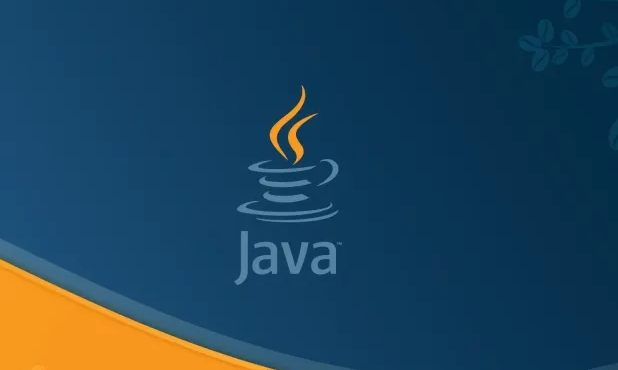
- 下一篇
- SpringBoot日志配置全攻略
-

- 文章 · 软件教程 | 1分钟前 |
- 超星学习通官网登录入口及网址大全
- 424浏览 收藏
-

- 文章 · 软件教程 | 1分钟前 |
- QQ邮箱登录入口与收件箱使用方法
- 384浏览 收藏
-

- 文章 · 软件教程 | 2分钟前 |
- 今日头条关闭推荐设置步骤详解
- 379浏览 收藏
-

- 文章 · 软件教程 | 3分钟前 |
- 百度地图如何记录运动轨迹?
- 228浏览 收藏
-

- 文章 · 软件教程 | 4分钟前 |
- 天眼查怎么查公司社保人数?
- 449浏览 收藏
-

- 文章 · 软件教程 | 5分钟前 |
- Windows10如何设置默认输入法
- 285浏览 收藏
-

- 文章 · 软件教程 | 12分钟前 |
- Win11屏保密码怎么设置
- 230浏览 收藏
-

- 文章 · 软件教程 | 14分钟前 |
- 12306帮朋友加速候补方法
- 241浏览 收藏
-

- 文章 · 软件教程 | 19分钟前 |
- VLOOKUP函数使用详解与实战教程
- 381浏览 收藏
-

- 前端进阶之JavaScript设计模式
- 设计模式是开发人员在软件开发过程中面临一般问题时的解决方案,代表了最佳的实践。本课程的主打内容包括JS常见设计模式以及具体应用场景,打造一站式知识长龙服务,适合有JS基础的同学学习。
- 543次学习
-

- GO语言核心编程课程
- 本课程采用真实案例,全面具体可落地,从理论到实践,一步一步将GO核心编程技术、编程思想、底层实现融会贯通,使学习者贴近时代脉搏,做IT互联网时代的弄潮儿。
- 516次学习
-

- 简单聊聊mysql8与网络通信
- 如有问题加微信:Le-studyg;在课程中,我们将首先介绍MySQL8的新特性,包括性能优化、安全增强、新数据类型等,帮助学生快速熟悉MySQL8的最新功能。接着,我们将深入解析MySQL的网络通信机制,包括协议、连接管理、数据传输等,让
- 500次学习
-

- JavaScript正则表达式基础与实战
- 在任何一门编程语言中,正则表达式,都是一项重要的知识,它提供了高效的字符串匹配与捕获机制,可以极大的简化程序设计。
- 487次学习
-

- 从零制作响应式网站—Grid布局
- 本系列教程将展示从零制作一个假想的网络科技公司官网,分为导航,轮播,关于我们,成功案例,服务流程,团队介绍,数据部分,公司动态,底部信息等内容区块。网站整体采用CSSGrid布局,支持响应式,有流畅过渡和展现动画。
- 485次学习
-

- ChatExcel酷表
- ChatExcel酷表是由北京大学团队打造的Excel聊天机器人,用自然语言操控表格,简化数据处理,告别繁琐操作,提升工作效率!适用于学生、上班族及政府人员。
- 3186次使用
-

- Any绘本
- 探索Any绘本(anypicturebook.com/zh),一款开源免费的AI绘本创作工具,基于Google Gemini与Flux AI模型,让您轻松创作个性化绘本。适用于家庭、教育、创作等多种场景,零门槛,高自由度,技术透明,本地可控。
- 3398次使用
-

- 可赞AI
- 可赞AI,AI驱动的办公可视化智能工具,助您轻松实现文本与可视化元素高效转化。无论是智能文档生成、多格式文本解析,还是一键生成专业图表、脑图、知识卡片,可赞AI都能让信息处理更清晰高效。覆盖数据汇报、会议纪要、内容营销等全场景,大幅提升办公效率,降低专业门槛,是您提升工作效率的得力助手。
- 3429次使用
-

- 星月写作
- 星月写作是国内首款聚焦中文网络小说创作的AI辅助工具,解决网文作者从构思到变现的全流程痛点。AI扫榜、专属模板、全链路适配,助力新人快速上手,资深作者效率倍增。
- 4535次使用
-

- MagicLight
- MagicLight.ai是全球首款叙事驱动型AI动画视频创作平台,专注于解决从故事想法到完整动画的全流程痛点。它通过自研AI模型,保障角色、风格、场景高度一致性,让零动画经验者也能高效产出专业级叙事内容。广泛适用于独立创作者、动画工作室、教育机构及企业营销,助您轻松实现创意落地与商业化。
- 3807次使用
-
- pe系统下载好如何重装的具体教程
- 2023-05-01 501浏览
-
- qq游戏大厅怎么开启蓝钻提醒功能-qq游戏大厅开启蓝钻提醒功能教程
- 2023-04-29 501浏览
-
- 吉吉影音怎样播放网络视频 吉吉影音播放网络视频的操作步骤
- 2023-04-09 501浏览
-
- 腾讯会议怎么使用电脑音频 腾讯会议播放电脑音频的方法
- 2023-04-04 501浏览
-
- PPT制作图片滚动效果的简单方法
- 2023-04-26 501浏览